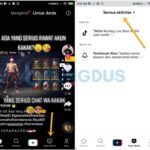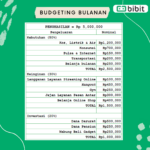Pengaruh Aplikasi
Aplikasi yang berlebihan dapat menjadi beban signifikan pada ponsel Samsung, menyebabkan kinerja melambat secara drastis.
Aplikasi latar belakang terus berjalan, mengonsumsi memori dan sumber daya CPU bahkan saat tidak digunakan secara aktif. Akibatnya, kinerja keseluruhan ponsel menurun, menyebabkan kelambatan dan kemacetan.
Aplikasi Umum yang Menyebabkan Kelambatan
- Aplikasi media sosial (misalnya, Facebook, Instagram, Snapchat)
- Aplikasi streaming musik (misalnya, Spotify, Apple Music)
- Aplikasi game yang menuntut (misalnya, PUBG, Fortnite)
- Aplikasi pengeditan foto dan video (misalnya, Adobe Photoshop Express, KineMaster)
- Aplikasi navigasi (misalnya, Google Maps, Waze)
Pengaturan dan Pembaruan Sistem

Pengaturan sistem yang salah dan pembaruan perangkat lunak yang tertunda dapat menyebabkan perlambatan pada perangkat Samsung Anda. Berikut panduan untuk mengoptimalkan pengaturan dan memastikan perangkat Anda tetap mutakhir:
Pengaturan Sistem
* Periksa pengaturan manajemen daya untuk memastikan perangkat tidak dalam mode hemat daya.
* Nonaktifkan aplikasi yang berjalan di latar belakang yang tidak diperlukan.
* Hapus widget dan animasi yang tidak penting dari layar beranda.
* Bersihkan cache dan data aplikasi secara berkala.
Pembaruan Sistem
* Perbarui sistem operasi Android dan aplikasi secara teratur untuk mendapatkan perbaikan bug dan peningkatan kinerja.
* Aktifkan pembaruan otomatis untuk memastikan perangkat Anda selalu mutakhir.
* Jika pembaruan tidak tersedia secara otomatis, periksa secara manual melalui menu pengaturan.
Manajemen Penyimpanan

Penyimpanan ponsel yang penuh dapat memperlambat kinerja ponsel karena sistem operasi dan aplikasi tidak memiliki ruang yang cukup untuk menyimpan dan memproses data dengan efisien.
Untuk mengatasi masalah ini, berikut adalah beberapa tips untuk mengosongkan ruang penyimpanan:
Menghapus File yang Tidak Perlu
- Hapus aplikasi yang jarang digunakan.
- Hapus file duplikat atau yang tidak diinginkan, seperti foto, video, dan dokumen.
- Hapus file yang diunduh, seperti musik atau film yang sudah tidak diperlukan.
Mengosongkan Cache
- Cache adalah file sementara yang disimpan oleh aplikasi. Mengosongkan cache dapat mengosongkan ruang penyimpanan dan meningkatkan kinerja.
- Untuk mengosongkan cache, buka “Pengaturan” > “Aplikasi” > ketuk aplikasi > “Penyimpanan” > “Hapus Cache”.
Memindahkan Data ke Kartu SD
- Jika ponsel memiliki slot kartu SD, pindahkan file seperti foto, video, dan musik ke kartu SD untuk mengosongkan ruang penyimpanan internal.
- Untuk memindahkan file, buka “File Saya” > pilih file yang ingin dipindahkan > ketuk “Pindahkan” > pilih kartu SD.
Alat Bawaan Samsung untuk Mengelola Penyimpanan
Samsung menyediakan alat bawaan untuk membantu mengelola penyimpanan, seperti “Perawatan Perangkat” dan “Analisis Penyimpanan”.
- “Perawatan Perangkat” mengoptimalkan kinerja ponsel dengan menghapus file yang tidak perlu dan mengosongkan cache.
- “Analisis Penyimpanan” memberikan gambaran rinci tentang penggunaan penyimpanan dan rekomendasi untuk mengosongkan ruang.
Pemeliharaan Perangkat
Pemeliharaan perangkat secara teratur sangat penting untuk menjaga kinerja optimal ponsel Samsung Anda. Ini melibatkan membersihkan cache dan data aplikasi, serta melakukan tugas-tugas perawatan lainnya untuk memastikan kelancaran dan efisiensi perangkat.
Berikut adalah langkah-langkah untuk melakukan pemeliharaan perangkat:
Membersihkan Cache dan Data Aplikasi
- Buka Pengaturan.
- Ketuk “Aplikasi”.
- Pilih aplikasi yang ingin Anda bersihkan cache dan datanya.
- Ketuk “Penyimpanan”.
- Ketuk “Hapus Cache” dan “Hapus Data”.
Menggunakan Aplikasi Pembersih
Anda juga dapat menggunakan aplikasi pembersih untuk mengotomatiskan proses pemeliharaan perangkat. Aplikasi ini dapat membersihkan cache, data aplikasi, dan melakukan tugas pemeliharaan lainnya dengan satu ketukan.
Perangkat Keras dan Baterai

Kinerja ponsel yang lemot dapat disebabkan oleh masalah perangkat keras dan baterai. Yuk, kenali tanda-tanda kerusakannya dan cari tahu cara mengatasinya.
RAM Tidak Mencukupi
- Aplikasi sering menutup sendiri.
- Ponsel terasa lambat saat membuka aplikasi atau beralih tugas.
- Pesan “Memori Penuh” muncul saat membuka aplikasi.
Cara mengatasinya: Tambahkan kartu microSD atau tutup aplikasi yang tidak digunakan.
Baterai Rusak
- Ponsel cepat habis baterai.
- Baterai panas saat mengisi daya.
- Baterai menggembung.
Cara mengatasinya: Ganti baterai dengan yang baru.
Tips Memperpanjang Usia Baterai
- Turunkan kecerahan layar.
- Tutup aplikasi yang tidak digunakan.
- Gunakan mode hemat daya.
- Hindari mengisi daya ponsel semalaman.
Tips dan Trik Tambahan
Untuk lebih mengoptimalkan kinerja ponsel Samsung Anda, berikut beberapa tips dan trik tambahan yang dapat Anda coba:
Nonaktifkan Fitur yang Tidak Perlu
- Matikan fitur seperti NFC, Bluetooth, atau GPS saat tidak digunakan.
- Hapus widget yang tidak perlu dari layar beranda.
- Nonaktifkan aplikasi latar belakang yang tidak penting.
Optimalkan Kinerja Grafis
- Turunkan resolusi layar.
- Batasi frame rate pada game.
- Nonaktifkan fitur peningkatan grafis yang tidak penting.
Kelola Konsumsi Daya
- Aktifkan mode hemat daya.
- Gunakan pengisi daya cepat untuk mengisi daya ponsel dengan cepat.
- Ganti baterai jika sudah tua atau rusak.
Pemecahan Masalah Lanjutan
Jika langkah-langkah dasar tidak menyelesaikan masalah kelambatan pada ponsel Samsung Anda, pertimbangkan teknik pemecahan masalah lanjutan berikut.
Identifikasi Aplikasi Bermasalah
Untuk mengidentifikasi aplikasi yang menyebabkan kelambatan, gunakan alat pengembang bawaan Samsung.
- Buka Pengaturan > Tentang Telepon > Informasi Perangkat Lunak.
- Ketuk “Nomor Bangun” tujuh kali untuk mengaktifkan Opsi Pengembang.
- Kembali ke Pengaturan > Opsi Pengembang.
- Aktifkan “Layanan Statistik Proses”.
- Gunakan ponsel Anda seperti biasa dan periksa statistik aplikasi di Opsi Pengembang.
Reset Pabrik
Jika langkah-langkah lain gagal, pertimbangkan untuk melakukan reset pabrik.
- Cadangkan data Anda terlebih dahulu.
- Buka Pengaturan > Manajemen Umum > Atur Ulang.
- Ketuk “Reset Data Pabrik”.
- Masukkan kata sandi atau PIN Anda.
- Ketuk “Hapus Semua”.